Introdução
O GAD é um software que tem a funcionalidade de gerar arquivos referentes ao PAF-ECF.
Este aplicativo foi desenvolvido pela equipe de integração e desenvolvimento Daruma com o propósito de ser utilizado como um exemplo de apoio para o desenvolvedores,e uma ferramenta de geração rápida e de interface gráfica mais simples para os clientes dos desenvolvedores. É possível também baixar todos os fontes deste aplicativo gratuitamente em nosso site para uma possível implementação em seu sistema.
Premissa: Oaplicativo GAD é compatível somente para o modelo de impressora térmicas(FS600,FS700, MACH e FS2100T.
Paraobter o executável do GAD acesse o link:
http://www.desenvolvedoresdaruma.com.br/home/downloads/Site_2011/Utilitarios/GAD_Delphi7exe.zip
Oupara baixar a versão com fontes acesse:
http://www.desenvolvedoresdaruma.com.br/home/downloads/Site_2011/Utilitarios/GAD_Delphi7.zip
Instalandoe utilizando o GAD
1) Descompacte o arquivo “GAD_Delphi7exe.zip”;
2) Localize o arquivo executável GAD.exe e dê um duplo clique sobre ele, 
irá aparecer uma tela pedindo as informações para configuração como na telaabaixo:

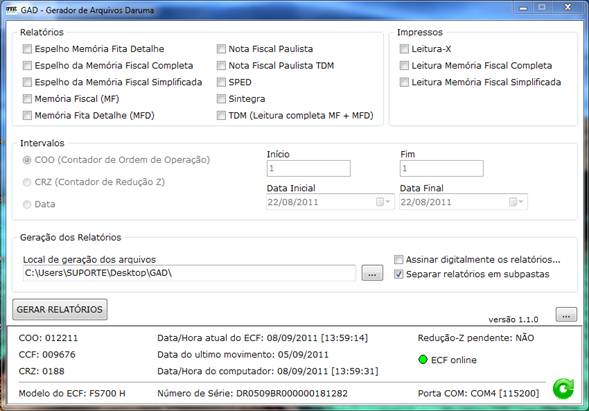
Com oGAD você consegue obter em seu menu extra que se encontra na parte inferior,diversas informações uteis sobre seu ECF, como: Se ele está Online, (COO, CCF eCRZ atuais), Data/Hora do ECF, Data do Movimento, Data/Hora do computador,Modelo da ECF, Numero de serie, Porta e Velocidade do ECF e até mesmo se existeou não Redução Z pendente!


3) Naparte “Relatórios” você irá escolher o relatório que será gerado. EX: NotaFiscal Paulista.
EspelhoMemoria Fita Detalhe
Registros:Espelho de todos os documento emitidos pela impressora no intervalo solicitado.
Nomedo Arquivo: ESPELHO_MFD.TXT
Espelhoda Memoria Fiscal Completa
Registros: Geraum arquivo com a leitura da memória fiscal completa, e seus totalizadores diários.
Nomedo Arquivo: retorno.TXT
Espelhoda Memoria Fiscal Simplificada
Registros: Geraum arquivo com a leitura da memória fiscal simplificada, e os totalizadores finais do movimento solicitado.
Nome do Arquivo: retorno.TXT
ArquivoMF
Registros: E01,E02, E03, E04, E05, E06, E07, E08, E09, E10, E11, E12 e E13.
Nomedo Arquivo: ATO_MF_DATA.TXT
ArquivoMFD
Registros: E01,E02, E14, E15, E16, E17, E18, E19, E20 e E21.
Nomedo Arquivo: ATO_MFD_DATA.TXT
ArquivoTDM
Registros: E01,E02, E03, E04, E05, E06, E07, E08, E09, E10, E11, E12,E13, E14, E15, E16, E17,E18, E19, 20 E21.
Nomedo Arquivo: ATO_TDM_DATA.TXT
ArquivoNFP
Registros: E01,E02, E14, E15, E16, E17, E18, E19, E20 e E21.
Nome do Arquivo: formato FFM12345.DMA, onde FF é a identificação do fabricante (DR no caso da Daruma), M é a identificação do modelo do ECF, 12345 são os 5 últimos caracteres do número de fabricação do ECFe DMA é a identificação do dia, mês e ano do movimento codificados com números de 1 a 9 e letras de A a Z.
ArquivoNFPTDM
Registros: E01,E02, E03, E04, E05, E06, E07, E08, E09, E10, E11, E12,E13, E14, E15, E16, E17,E18, E19, 20 E21.
Nome do Arquivo: formato FFM12345.DMA, onde FF é a identificação do fabricante (DR no caso da Daruma), M é a identificação do modelo do ECF, 12345 são os 5 últimos caracteres do número de fabricação do ECFe DMA é a identificação do dia, mês e ano do movimento codificados com números de 1 a 9 e letras de A a Z.
ArquivoSINTEGRA
Registros: 10,11, 60A, 60D, 60M, 60I, 60R, 75 E 90
Nome do Arquivo: SINTEGRA.TXT
Caso o Relatório selecionado seja o Sintegra será aberta a seguinte tela: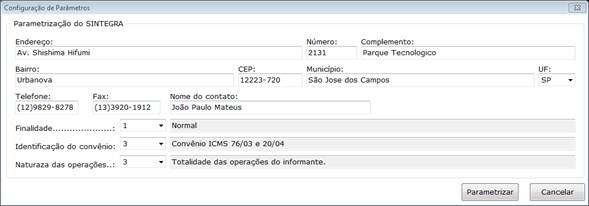
ArquivoSPED
Registros:Algumas informações somente do Bloco C, que serão os registros C400, C405,C420, C425, C460, C470, C490 E C495(apenas para Bahia)
Nome do Arquivo: SPED_DRM.TXT (A) e SPED_DRM_B.TXT (B) – Será geradodois arquivos e o cliente que ira decidir qual poderá validar. A diferença dosdois é que o Tipo A é completo, e o B vem apenas com alguns registros.
Preenchatodos os campos, de forma que todos estejam completos!
Feitoisto, clique em “Parametrizar”.
4) Em“Intervalos” você irá escolher o intervalo de movimento que irá conter noarquivo. Se clicar na caixa de seleção terá opção de selecionar por Data ouCOO: Conforme na imagem de exemplo abaixo:
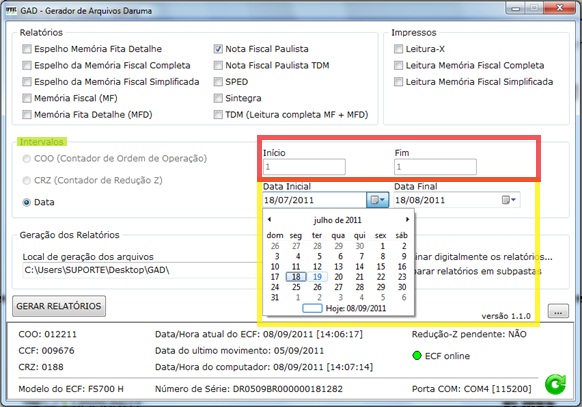
Na marcação em vermelho temos os campos “Início” e “Fim” para caso a opção deintervalo seja por COO, ou CRZ.
Caso seja intervalo de DATA, será liberado um calendário interativo para aseleção, conforme na marcação amarela.
Omesmo passos devem serem seguidos mesmo para os Relatorios Impressos:
.Leitura-X
.Leitura Memoria Fiscal Completa
.Leitura Memoria Fiscal Simplificada
5) Antesda geração dos relatórios, você poderá selecionar o diretório onde os arquivosserão armazenados, por padrão eles ficam armazenados na própria pasta do GAD.
No caso de alteração clicando na reticencias “...” você terá a opção deselecionar o novo diretório de sua preferencia.
Na área de Geração dos relatórios você tem as opções de:
.Assinar digitalmente os relatórios(Opcional)
.Separar relatórios em subpastas(Opcional)


Assinardigitalmente os relatórios, quando habilitada o GAD abrirá uma janela para quevocê possa selecionar o diretório onde se encontra o .key de seu software caso haja.
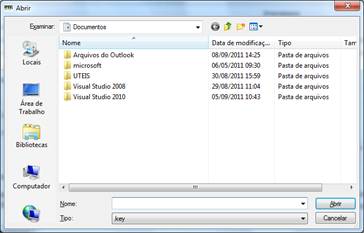

Caso você não possua o arquivo .key para utilizar o recurso de assinatura digital doGAD, veja no
ApêndiceA,que se encontra no final deste STK o passo-a-passo para a criação de sua chave.key.
Com relação a opção “Separar relatórios em subpastas” por padrão ela vemhabilitada, pois na hora em que o arquivo for gerado estará organizado daseguinte maneira:
<Diretorio>\<Modeloda ECF>\<Numero de Série>\<Relatório>\ <Data>\<Hora>
EX:
C:\Users\SUPORTE\Desktop\GAD\FS700 H\DR0509BR000000181282\Nota FiscalPaulista\08092011\1421.
6) Após todos os dados estarem preenchidos clique em “GERAR RELATÓRIOS”.
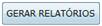
No mesmo momento os relatórios começaram a ser gerados, e aparecerá a seguinte tela:

Na hora que o processo for concluído aparecerá na caixa do status da geração a mensagem dizendo se a operação foi concluída com sucesso ou se foi concluída com erros/avisos.


No caso de ser concluída com erros/avisos, você conseguirá verificar qual foi o erro ou aviso clicando em Exibir Log,
onde será aberta uma janela indicando qual foi o erro ou aviso.
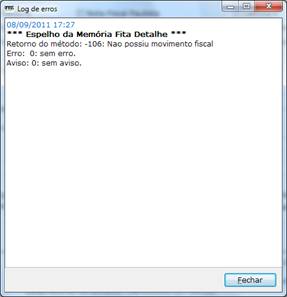

ApêndiceA
Gerando uma chave privada
Existem vários softwares pagos ou free disponíveis parauma gerar chave privada, para o este teste utilizamos o puttygen.
1. Façadownload o puttygen a partir do site:
http://the.earth.li/~sgtatham/putty/latest/x86/puttygen.exe
2.Antes de clicar no botão pra gerar a chave, confira deSSH-2 RSA esta selecionado e se o numero de bit´s para a geração da chave estaem 1024. Tendo verificado clique em Generate; 
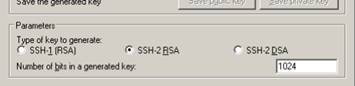
Observação: após clicar no botão, paraque seja gerada a chave, movimente o mouse sobre a tela do puttygen. Essemovimento é necessário, pois o algoritmo que gera a chave utiliza dentre outroscálculos, a posição X/Y do cursor.
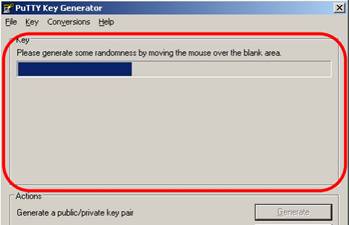

3.Após a progress bar ser preenchida, com o movimento domouse, a chave será gerada e é hora de exportá-la, clicando em Conversions e em seguida Export OpenSSH Key, conforme imagem abaixo:
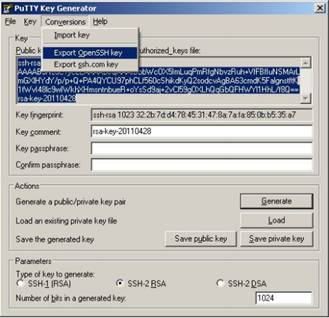
Aoclicar em Export OpenSSH Key, uma pergunta será feita, conforme imagem abaixo,clique em Yes para continuar e escolha o caminho e nome para o seu arquivo.key.
Pronto... Foi criada sua Chave privada!
No caso de mais dúvidas assista já nosso vídeo sobre oGAD: http://www.youtube.com/darumadeveloper#p/u/2/NsradQMmm_w
Oufaça contato com nossa equipe de integração e desenvolvimento:
LigaçãoGratuita: 0800 770 3320
E-mails:
ddc.suporte@daruma.com.br,suporte.ddc@daruma.com.br, desenvolvedores.suporte@daruma.com.br,suporte.desenvolvedores@daruma.com.br, desenvolvedores.daruma@daruma.com.br,suporte@daruma.com.br, suporte.alexandre@daruma.com.br, claudenir@daruma.com.br
Skypes:
ddc_suporte_daruma,suporte_ddc_daruma, desenvolvedores_suporte_daruma,suporte_desenvolvedores_daruma, desenvolvedores_daruma, suporte_daruma,suporte_alexandre_daruma, claudenir_andrade







